Heim >System-Tutorial >Windows-Serie >So aktualisieren Sie Lenovo Xiaoxin Air15 auf Win11_Tutorial zum Upgrade von Lenovo Xiaoxin Air15 auf Win11
So aktualisieren Sie Lenovo Xiaoxin Air15 auf Win11_Tutorial zum Upgrade von Lenovo Xiaoxin Air15 auf Win11
- 王林nach vorne
- 2024-05-07 10:43:19692Durchsuche
Sind Sie auf Schwierigkeiten beim Upgrade von Windows 11 auf dem Lenovo Xiaoxin Air 15 gestoßen? Mach dir keine Sorgen! Der PHP-Editor Xiaoxin hat ein ausführliches Upgrade-Tutorial für Sie vorbereitet. Dieser Artikel führt Sie Schritt für Schritt durch den Upgrade-Prozess und löst alle auftretenden Probleme. Lesen Sie weiter, um alle erforderlichen Schritte zum Upgrade Ihres Lenovo Xiaoxin Air 15 auf Windows 11 zu erfahren.
1. Zuerst müssen wir sicherstellen, dass unsere BIOS-Einstellungen korrekt sind. Verwenden Sie [F1], um die BIOS-Einstellungen nach dem Booten einzugeben.
2. Verwenden Sie dann die Pfeiltasten der Tastatur, um [Sicherheit] einzugeben.
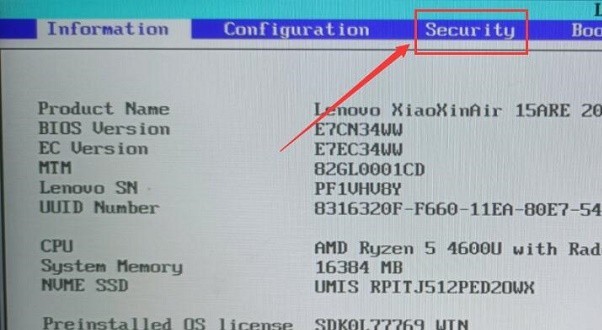
3. Suchen Sie nach [AMD Platform Security Processor], wenn er [Deaktiviert] ist, ändern Sie ihn in [Aktiviert]
4. Wenn er bereits aktiviert ist, müssen Sie ihn nicht ändern, [F10] zum Speichern und neu starten Der Computer betritt das System.
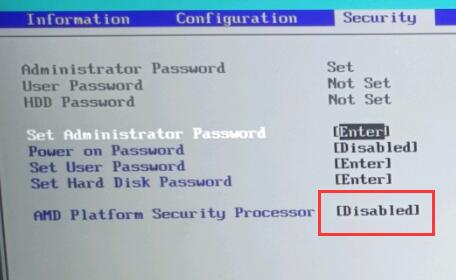
5. Nachdem Sie zum System zurückgekehrt sind, geben Sie einfach die Einstellungen ein und geben Sie [Update und Sicherheit]-[Windows Insider-Programm] ein.
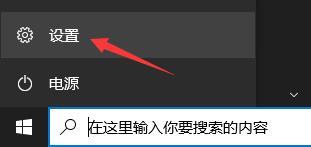
6. Nehmen Sie am Vorschauprogramm teil und wählen Sie den Kanal [Dev] oder [Beta].
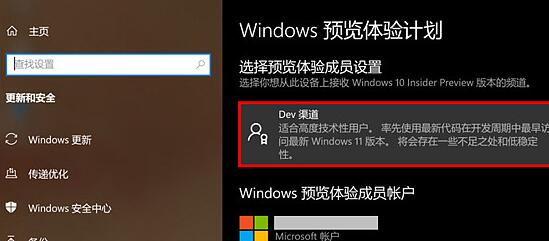
7. Gehen Sie abschließend einfach zurück zu [Windows Update] und Sie können automatisch auf Win11 aktualisieren.
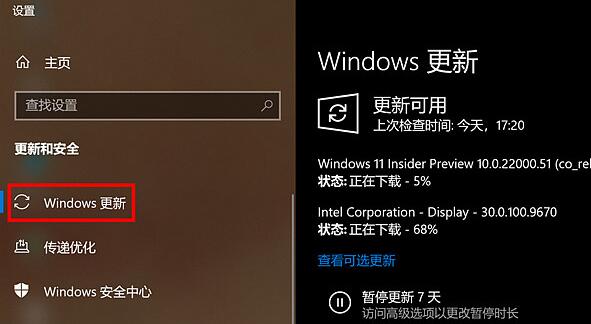
Das obige ist der detaillierte Inhalt vonSo aktualisieren Sie Lenovo Xiaoxin Air15 auf Win11_Tutorial zum Upgrade von Lenovo Xiaoxin Air15 auf Win11. Für weitere Informationen folgen Sie bitte anderen verwandten Artikeln auf der PHP chinesischen Website!
In Verbindung stehende Artikel
Mehr sehen- So überspringen Sie die Online-Aktivierung in Win11
- Rufen Sie das grafische Tutorial zu den BIOS-Einstellungen des ASUS-Motherboards auf
- Erfahren Sie, wie Sie das BIOS aufrufen und relevante Parameter auf einem Windows 7-Computer festlegen
- Wie stelle ich den ursprünglichen Stil ein, indem ich mit der rechten Maustaste auf win11 klicke? So stellen Sie den alten Stil des Win11-Rechtsklickmenüs wieder her
- Meijie-Motherboard ruft BIOS-Einstellungen auf?

